MMS vuonna 2022 on kaukana ihanteellisesta. Se on vanha tekniikka, joka on jäänyt jälkeen pikaviestisovellusten , RCS:n ja nopeiden mobiilidatayhteysstandardien nousun myötä . Jotkut käyttäjät kuitenkin luottavat siihen, ja olemme varmoja, että heillä on hyvät syyt tehdä niin. On raportoitu, että MMS-viestit eivät lataudu riippumatta siitä, mitä he yrittävät. He saavat ilmoituksen saapuvasta viestistä, mutta tätä seuraa tarkasti Multimediaviestien lataus epäonnistui -kehote. Tarkista alla olevat ohjeet korjataksesi tämän ongelman nopeasti.
Sisällysluettelo:
- Kokeile mobiilidatalla ja käynnistä laite uudelleen
- Tarkista MMS-asetukset ja hanki tuoreet asetukset
- Nollaa APN
- Poista tiedot Viesteistä
- Poista päivitykset Messagesista
- Käytä vaihtoehtoista SMS/MMS-sovellusta
- Harkitse vaihtamista RCS:ään
Miksi puhelimeni sanoo jatkuvasti Multimediaviestien lataaminen epäonnistui?
Onnistuimme toistamaan ongelman ja ratkaisimme sen poistamalla Wi-Fi-yhteyden käytöstä ja käyttämällä mobiilidataa MMS-viestien lataamiseen. Jos tämä ei toimi sinulle, meillä on joitain muita ratkaisuja suositella.
Sovelluksen nollaaminen, MMS-asetusten tarkistaminen, kokeileminen toisella viestisovelluksella ovat joitain ratkaisuja, joita voit kokeilla.
1. Kokeile mobiilidataa ja käynnistä laite uudelleen
Ensimmäinen asia on poistaa Wi-Fi käytöstä ja ottaa mobiilidata käyttöön. Jostain syystä MMS-viestit ja liitteet eivät lataudu Wi-Fi-verkkoon ja vaativat mobiilidataa. Joten poista Wi-Fi käytöstä ja ota mobiilidata käyttöön Quick Accessista ja avaa Viestit. Kun olet siellä, avaa multimediaviesti, jonka lataus epäonnistui, ja yritä uudelleen.
Jos se ei auta, muista kokeilla seuraavaa vaihetta. On joitakin asetuksia, jotka sinun tulee tarkistaa, ja uusien MMS-määritysten hankkiminen operaattorilta on myös varteenotettava ratkaisu.
2. Tarkista MMS-asetukset ja hanki uudet asetukset
Seuraava asia, jonka sinun tulee tarkistaa, ovat MMS-asetukset oletusviestisovelluksessa. Mitä tulee MMS-sisältöön, voit ladata sen manuaalisesti vai automaattisesti. Tässä tapauksessa suosittelemme turvautumaan automaattiseen lähestymistapaan vain nähdäksesi, onko sillä mitään merkitystä.
Näin voit säätää MMS-asetuksia Androidissa:
- Avaa Viestit .
- Napauta kolmen pisteen valikkoa ja avaa Asetukset .
- Napauta Lisäasetukset ja ota käyttöön Automaattinen MMS-lataus -vaihtoehto.
- Tarkista, latautuuko MMS vai ei.
Lisäksi voit asentaa operaattorin toimittamat MMS- ja solutiedon asetukset uudelleen. Nämä viestit tulevat näkyviin heti, kun asetat SIM-kortin laitteeseen ensimmäisen kerran, ja ne myös päivitetään ajan myötä. Sinun tarvitsee vain asentaa ne. Jos haluat saada nämä määritysviestit manuaalisesti, sinun on valittava tietty koodi tai käytettävä täydentävää sovellusta. Kun olet saanut mobiilidatan ja multimediaviestien määritykset, asenna ne ja tarkista parannukset.
3. Nollaa APN
Vaihtoehtoinen tapa korjata operaattorin kokoonpanoon liittyviä ongelmia on nollata oletusyhteyspisteen nimi ja palauttaa se oletusarvoihinsa. Emme ole varmoja, ratkaiseeko tämä ongelman vai ei, mutta kehotamme sinua ehdottomasti kokeilemaan sitä, koska se liittyy läheisesti tähän ongelmaan.
Näin voit palauttaa APN:n oletusasetuksiin Androidissa:
- Avaa Asetukset .
- Napauta Yhteydet .
- Valitse Matkapuhelinverkot ja avaa sitten Tukiaseman nimet .
- Napauta kolmen pisteen valikkoa ja valitse Palauta oletusarvot .
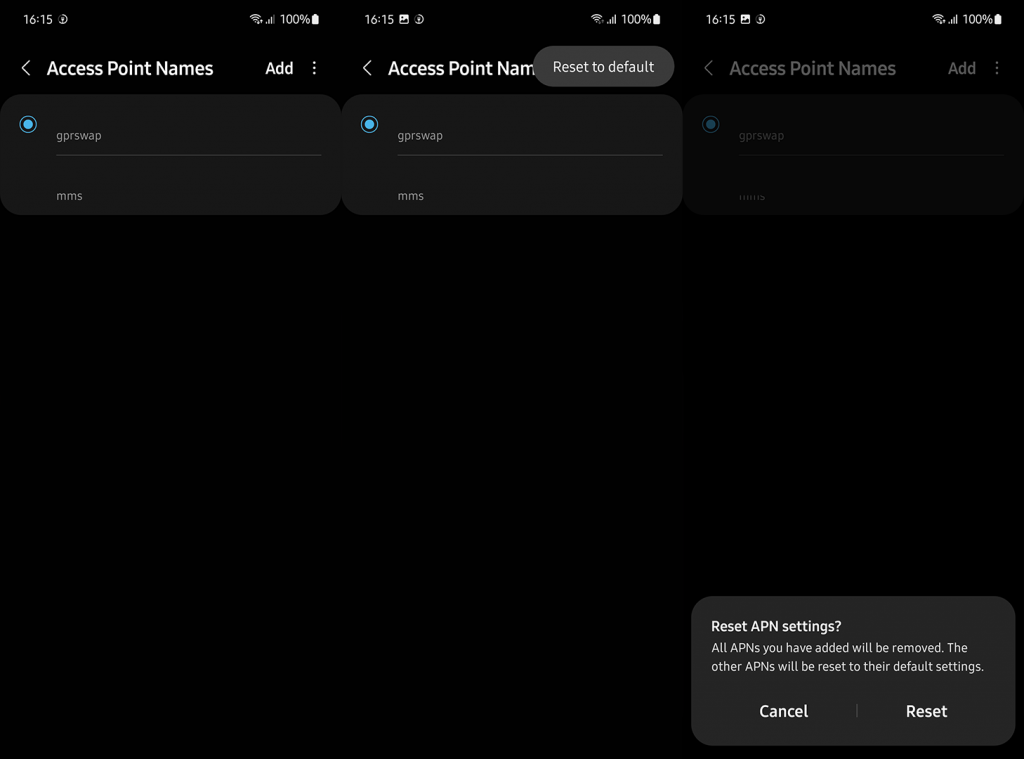
Jos tämä ei auta ja MMS-viestit eivät edelleenkään lataudu, jatka seuraavaan vaiheeseen.
4. Poista tiedot Viesteistä
On pieni mahdollisuus, että käyttämäsi viestintäsovellus (olipa se sitten Google Messages, Samsung Messages tai mikä tahansa muu) aiheuttaa ongelman. Voit poistaa sovelluspäivitykset, mutta ennen kuin teet sen, varmista, että yrität korjata ongelman poistamalla paikalliset tiedot sovelluksesta.
Näin voit tyhjentää tiedot Android-viesteistä:
- Avaa Asetukset .
- Napauta Sovellukset .
- Avaa Viestit kaikkien sovellusten luettelosta.
- Napauta Tallennustila .
- Tyhjennä tiedot ja käynnistä laite uudelleen.
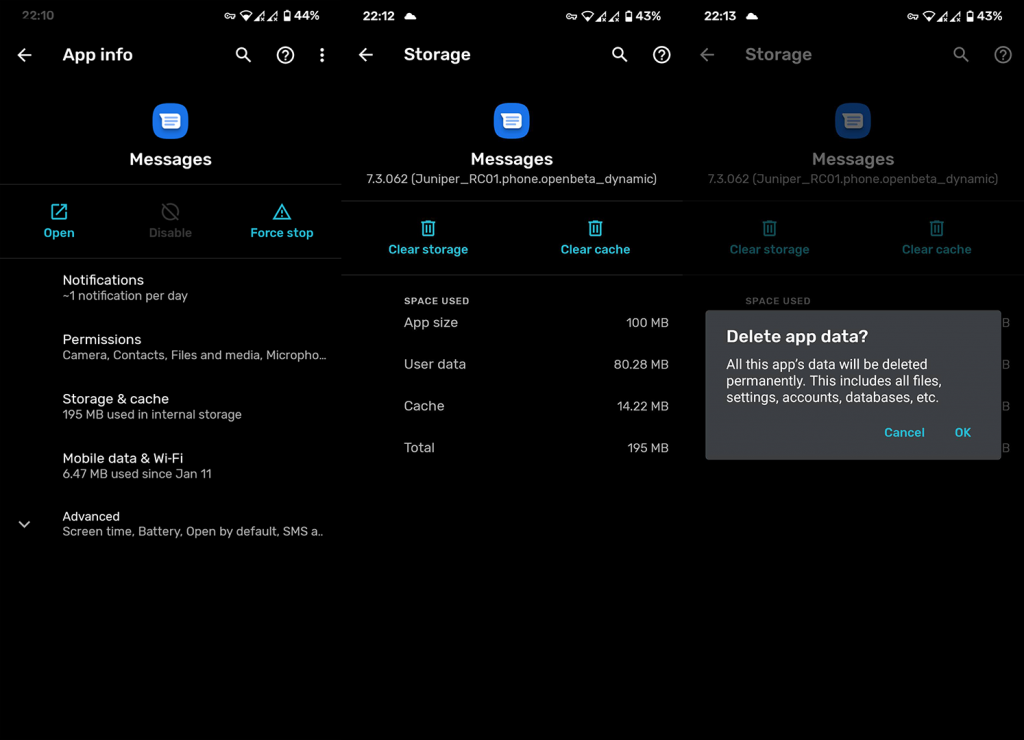
5. Poista päivitykset Viestit-sovelluksesta
Jos ongelma jatkuu, päivitysten poistaminen oletussovelluksesta on toinen kannattava vaihe. Kun olet poistanut päivitykset, muista päivittää Viestit-sovellus uudelleen ja tarkista, epäonnistuuko MMS-viestien lataaminen edelleen.
Näin voit poistaa päivitykset Androidin Viestit-sovelluksesta:
- Siirry vielä kerran kohtaan Asetukset > Sovellukset > Viestit .
- Napauta yläreunassa olevaa kolmen pisteen valikkoa ja valitse Poista päivitykset .
- Avaa Play Kauppa ja päivitä sovellus .
6. Käytä vaihtoehtoista SMS/MMS-sovellusta
On olemassa monia vaihtoehtoisia sovelluksia, jos tällä hetkellä käyttämäsi ei toimi tarkoitetulla tavalla. Ensimmäinen, joka tulee mieleen, on Google Messages , vaikka tästä sovelluksesta on hitaasti tulossa oletusvaihtoehto useimmissa Android-skinoissa. Jos sinulla on todella ongelmia Google Messagesin kanssa, voit kokeilla erilaisia sovelluksia, joista osa on jopa esiasennettu laitteellesi. Voit valita oletussovellukset kohdassa Asetukset > Sovellukset > Oletussovellukset.
Toisaalta voit ladata kolmannen osapuolen sovelluksia, kuten Textra SMS , Pulse SMS tai Signal , ja kokeilla niitä. Vaihtoehdot ovat loppumassa ja vaihtoehtoisten sovellusten ottaminen käyttöön kaikkien edellä mainittujen ohjeiden mukaisesti (Mobile Data ON, Automaattinen MMS-lataus käytössä) on toinen asia, jota kannattaa kokeilla.
7. Harkitse vaihtamista RCS:ään
Lopuksi astumme hitaasti mutta vakaasti uuteen viestien aikakauteen Rich Communication Services -palvelun myötä, joka seuraa teksti- ja multimediaviestejä. Joten jos sinulla on mahdollisuus käyttää tätä ominaisuutta (se käyttää Internet-yhteyttä tekstien ja multimedian lähettämiseen kuten kaikki pikaviestit), suosittelemme, että kokeilet sitä.
Tietenkin on aina ongelma saada ystäväsi ja perheesi vaihtamaan haluamaasi viestintätapaan, mutta niistä on joitain selviä etuja. Voit jatkaa Googlen (Android) Messages-oletussovelluksen käyttöä, eivätkä MMS-viestien jyrkät rajoitukset enää häiritse sinua.
Näin voit ottaa RCS:n käyttöön Google Messagesissa:
- Avaa Google Messages (Samsung Messagesilla on myös tämä toiminto).
- Napauta kolmen pisteen valikkoa ja valitse Asetukset .
- Avaa Chat-ominaisuudet .
- Ota chat-ominaisuudet käyttöön . Rekisteröinnin ei pitäisi kestää muutamaa sekuntia kauempaa ja olet valmis.
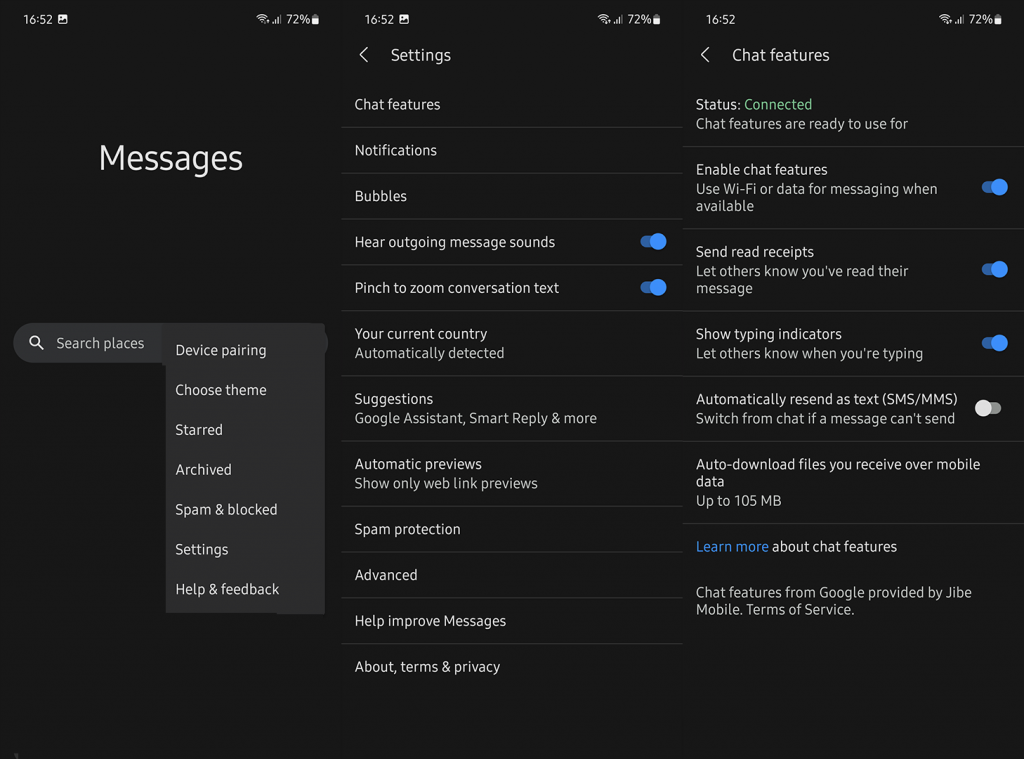
Nyt voit lähettää videoita ja kuvia paljon paremmalla laadulla, paljon nopeammin ja luotettavammin.
Ja tämän sanomalla voimme päättää tämän artikkelin. Kiitos, että luit, ja älä unohda jakaa ajatuksesi, kysymyksesi tai ehdotuksesi kanssamme alla olevassa kommenttiosassa.
![Xbox 360 -emulaattorit Windows PC:lle asennetaan vuonna 2022 – [10 PARHAAT POINTA] Xbox 360 -emulaattorit Windows PC:lle asennetaan vuonna 2022 – [10 PARHAAT POINTA]](https://img2.luckytemplates.com/resources1/images2/image-9170-0408151140240.png)
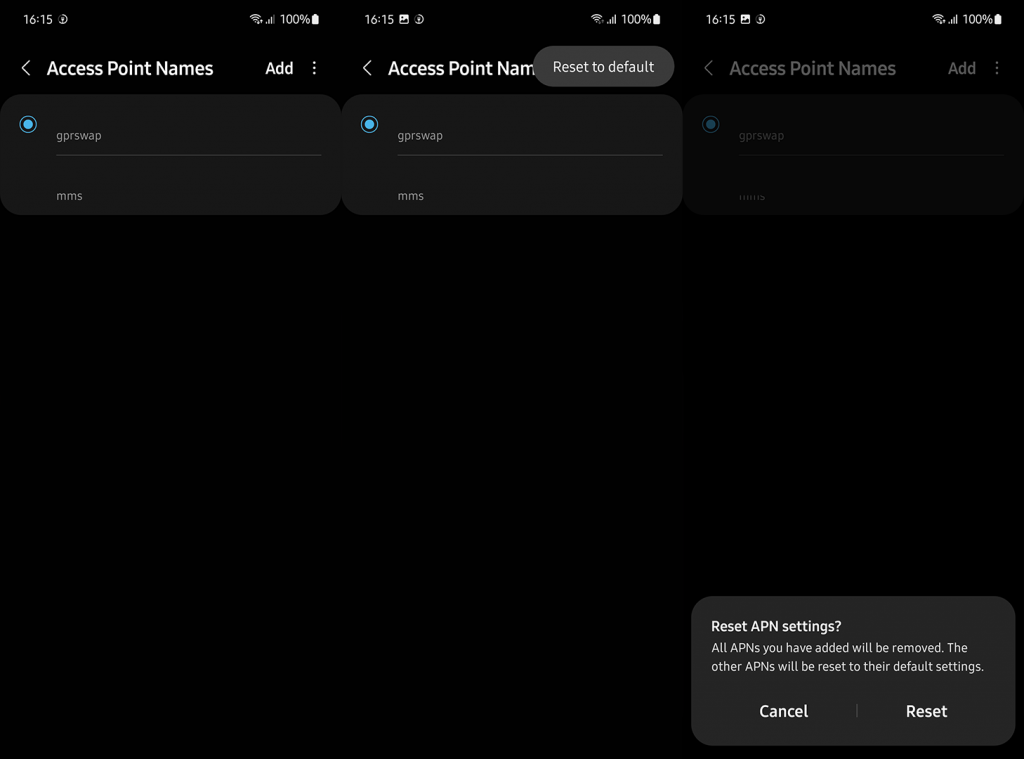
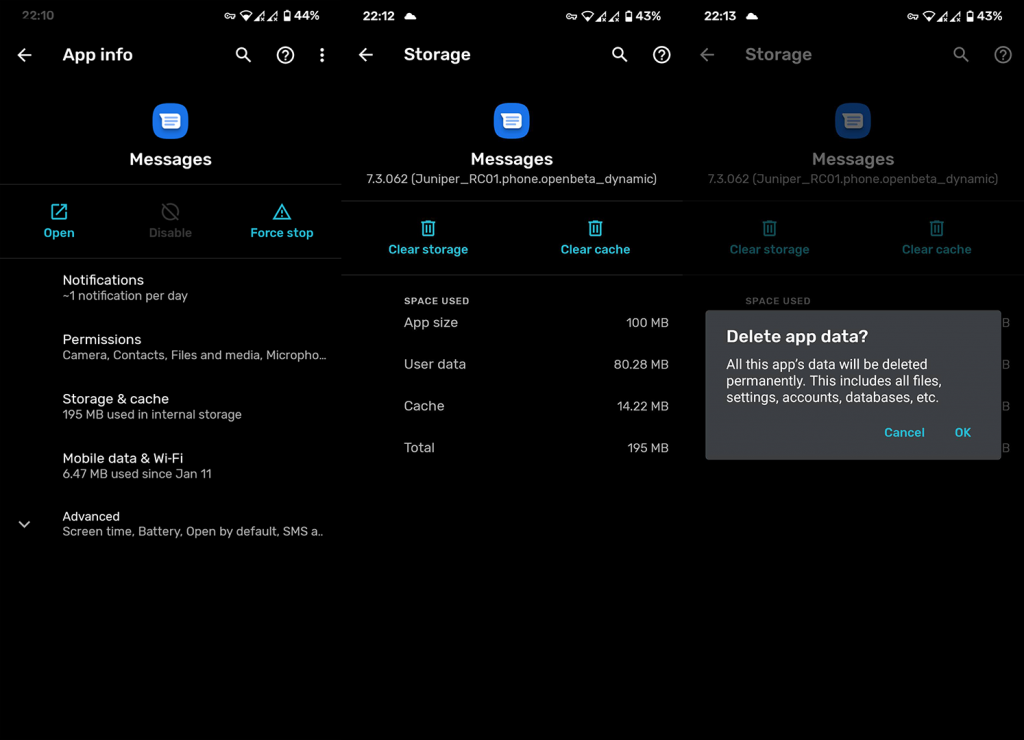
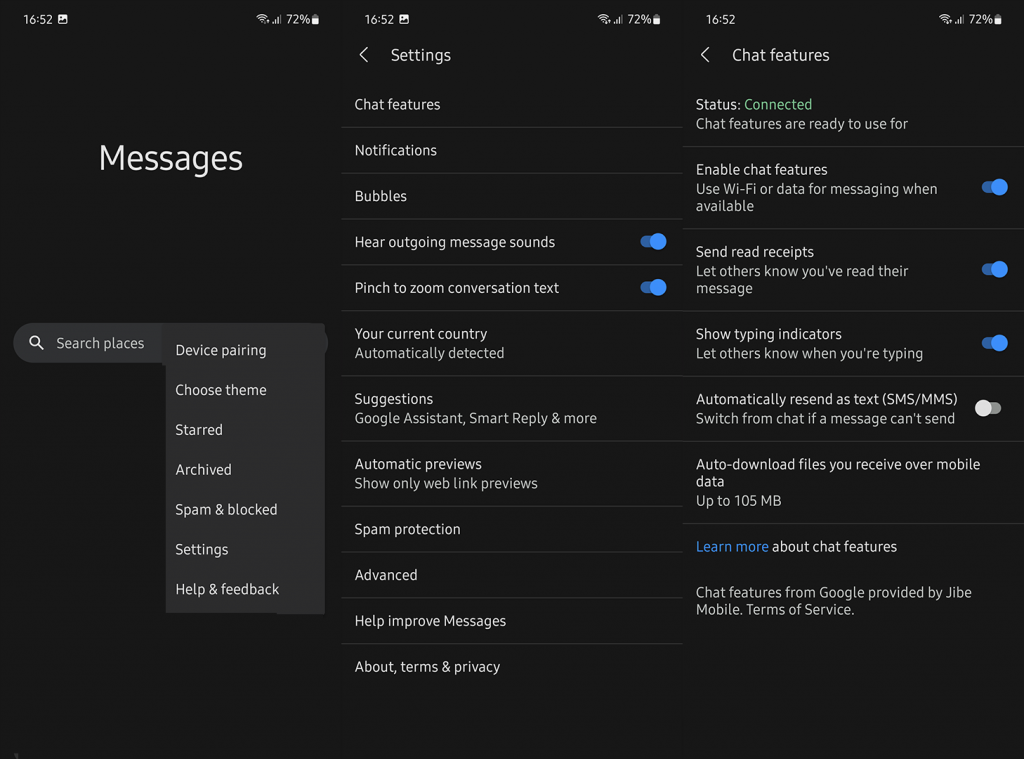
![[100 % ratkaistu] Kuinka korjata Error Printing -viesti Windows 10:ssä? [100 % ratkaistu] Kuinka korjata Error Printing -viesti Windows 10:ssä?](https://img2.luckytemplates.com/resources1/images2/image-9322-0408150406327.png)




![KORJAATTU: Tulostin on virhetilassa [HP, Canon, Epson, Zebra & Brother] KORJAATTU: Tulostin on virhetilassa [HP, Canon, Epson, Zebra & Brother]](https://img2.luckytemplates.com/resources1/images2/image-1874-0408150757336.png)

![Kuinka korjata Xbox-sovellus, joka ei avaudu Windows 10:ssä [PIKAOPAS] Kuinka korjata Xbox-sovellus, joka ei avaudu Windows 10:ssä [PIKAOPAS]](https://img2.luckytemplates.com/resources1/images2/image-7896-0408150400865.png)
